27インチモニターをDell 27インチ WQHD S2721DSに買い替える
メインPCはデュアルモニター構成となっており、プライマリモニターとして「BenQ 31.5インチ 4K EW3270U」を、セカンダリモニターとして「Dell 27インチ WQHD U2713HM」をそれぞれ使用しています。

セカンダリモニターとして使っている「Dell 27インチ WQHD U2713HM」は2012年9月に購入して以来10年間ノントラブルで使い続けています。
Dellのモニターに関しては、これまで4台程使ってきていますが、どれも耐久性が良く2005年9月に購入した「Dell 24インチ WUXGA 2405FPW」に関しては未だに現役で使っています。
と言うことで、Dellのモニターは自分にとって信頼の高い製品です。
この「Dell 27インチ WQHD U2713HM」ですが、インターフェースの古くささはどうしようもなく、【D-Sub】【DVI】【HDMI】【DisplayPort】の入力インターフェイスが各1つずつ搭載されています。
更に、この入力インターフェースにも問題があって【DVI】と【DispalyPort】はWQHDに対応しているのですが、【HDMI】はフルHDまでの対応となっています。
そのためPCで使う場合には実質【DVI】と【DispalyPort】の入力インターフェースのみとなります。
ここ最近接続するPCも増えてきており「Dell 27インチ WQHD U2713HM」ではかなり不便になってきました。
以前からAmazon.co.jpでチェックしていたDellの27インチ WQHDモニターが安く購入できると言うことで、「Dell 27インチ WQHD U2713HM」の後継モニターとして購入することにしました。
今回Amazon.co.jpで購入したモニターは、『【Amazon.co.jp限定】Dell S2721DS 27インチ モニター (3年間無輝点交換保証/QHD/IPS非光沢/DP・HDMIx2/縦横回転・高さ調節/AMD FreeSync/スピーカー付)』です。
以下、『Dell 27インチ WQHD S2721DS』とします。
『Dell 27インチ WQHD S2721DS』は、セール価格で31,980円に値下げされており、これでもかなり安く感じられます。
更にクーポン4,180円が利用できるため最終的に27,800円で購入可能となっており、27インチのWQHDモニターとしてはかなり魅力的な価格となっています。
Dell 27インチ WQHD S2721DSについて
『Dell 27インチ WQHD S2721DS』は、Amazon.co.jp限定商品となります。
Amazon.co.jp限定商品の『Dell 27インチ WQHD S2721DS』同等品として、「Dell 27インチ WQHD Dell S2721D」が一般発売されています。
大きな違いはスタンドの性能で、一般販売の「Dell 27インチ WQHD Dell S2721D」のスタンドは高さ調整ができないのに対して、Amzon.co.jp限定の『Dell 27インチ WQHD S2721DS』は高さ調整が可能となっています。
そのため同じ販売価格であれば『Dell 27インチ WQHD S2721DS』の方がお得となっています。
Amazon.co.jpの『Dell 27インチ WQHD S2721DS』ページから特徴を抜粋すると、
- Amazon.co.jp限定商品のみスタンドに縦横回転,高さ調節機能つき
- [サポート]無輝点3年保証/修理時には交換品を先にお届け
- [画面サイズ]27インチ [パネルタイプ]IPS, 非光沢 [最大解像度]2560x1440 [アスペクト比]16:9 [応答速度]4ms(GtG,Fast) [リフレッシュレート]75Hz
- [コントラスト比]1000:1 [輝度]350cd/㎡ [色深度]1670万色 [色域]sRGB 99% [その他機能]内蔵スピーカー, AMD Free Sync, VESAマウント, 背面ケーブルスロット
- [接続端子]HDMIx2, DPx1, オーディオラインアウトジャックx1 [調節機能]縦横回転, 高さ調節, 傾き, 左右角度調節/ VESA対応(100mm) [付属品]電源ケーブル, HDMIケーブル
となっています。
『Dell 27インチ WQHD S2721DS』の製品仕様は以下の通りです。
| Dell 27インチ WQHD S2721DS 製品仕様 | |
| モデル | S2721DS |
| スクリーン タイプ | 有効マトリックス - TFT LCD |
| パネルテクノロジー | IPS |
| アスペクト比 | 16:9 |
| 表示可能画像 | |
| 対角 幅(有効エリア) 縦(有効エリア) 合計エリア |
684.7 mm(27 インチ) 596.7 mm(23.49 インチ) 335.7 mm(13.21 インチ) 200312.2 mm2(310.30 インチ 2) |
| ピクセル ピッチ | 0.2331 x 0.2331 mm |
| ピクセル / インチ(PPI) | 108.79 |
| 表示角度 垂直 水平 |
178°(標準) 178°(標準) |
| ルミナンス出力 | 350 cd/m²(標準) |
| コントラスト比 | 1000 対 1(標準) |
| 面板コーティング | 正面偏光アンチグレア加工(ヘイズ 25%、3H) |
| バックライト | 白 LED エッジライト方式 |
| 応答時間 | 通常モードで 8 m グレイ - グレイ 高速モードで 5 ms グレイ - グレイ 最速モード * で 4 ms グレイ - グレイ |
| 色の深さ | 16.7 百万色 |
| 色域 | sRGB 99%(標準) |
| 接続性 | • 1 x DisplayPort バージョン 1.2 • 2 x HDMI ポートバージョン 1.4 • 1 x オーディオ出力ポート |
| 境界幅(モニターの端からアクティブ エリアまで) | |
| 上 左 / 右 下 |
7.4 mm 7.4 mm/7.4 mm 21.6 mm |
| 調整 | |
| 傾き スイベル ピボット 高さ調整スタンド |
-5° ~ 21° -30° ~ 30° -90° ~ 90° 110 mm |
| 内蔵スピーカー | 2 x 3 W サウンド出力 |
| Dell Display Manager対応 | 簡単配列とその他の主要機能 |
| セキュリティ | セキュリティ ロックスロット(ケーブルロックは別 売りです) |
| 解像度仕様 | |
| 水平走査幅 | 30 kHz ~ 115 kHz(自動) |
| 垂直走査幅 | 48 Hz ~ 75 Hz(自動) |
| 事前設定の最高解像度 | 75 Hz で 2560 x 1440 |
| ビデオのサポートモード | |
| ビデオディスプレイ機能(HDMI & DisplayPort) | 480p、480i、576p、576i、720p、1080i、1080p、QHD |
| 電気的仕様 | |
| ビデオ入力信号 | HDMI 1.4/DisplayPort 1.2、各差動線路毎に 600 mV、作動ペアあたり 100 Ω 入力インピーダンス |
| AC 入力電圧 / 周波数 / 電流 | 100 VAC から 240 VAC / 50 Hz または 60 Hz ± 3 Hz / 1.5 A(標準) |
| インラッシュ電流 | • 120 V:30 A(最大)(0°C で)(コールドスタート) • 240 V:60 A(最大)(0°C で)(コールドスタート |
| 電源消費 | • 0.2 W(オフモード)1 • 0.2 W(スタンバイモード)1 • 19 W(オンモード)1 • 40 W(最大)2 • 15.6 W (Pon)3 • 48.54 kWh (TEC)3 |
| 物理特性 | |
| 信号ケーブル タイプ | • デジタル:HDMI、19 ピン • デジタル:DisplayPort、20 ピン(ケーブルは含ま れていません) |
| 高さ(スタンド付き) | • 延長時:510.1 mm • 圧縮時:400.1 mm |
| 幅(スタンド付き) | 611.6 mm |
| 奥行き(スタンド付き) | 174.7 mm |
| 高さ(スタンドなし) | 364.6 mm |
| 幅(スタンドなし) | 611.6 mm |
| 奥行き(スタンドなし) | 55.4 mm |
| スタンド高さ | • 延長時:403.1 mm • 圧縮時:364.8 mm |
| スタンド幅 | 257.0 mm |
| スタンド奥行き | 174.7 mm |
| 重量 | |
| 重さ(パッケージ含む) | 8.9 kg |
| 重さ(スタンド アセンブリとケーブルを含む) | 6.2 kg |
| 重さ(スタンド アセンブリなし)(壁取付または VESA 取付用 - ケーブルなし) | 4.4 kg |
| スタンド アセンブリの重さ | 1.5 kg |
Dell 27インチ WQHD U2713HM パッケージ
Amazon.co.jpから『Dell 27インチ WQHD S2721DS』が届きました。

「Dell 27インチ WQHD U2713HM」は段ボールカラーの素っ気ないパッケージでしたが、今回の『Dell 27インチ WQHD S2721DS』はきちんとデザインされたパッケージに変わっています。
「Dell 27インチ WQHD U2713HM」のパッケージと比べると横幅の長さが若干長くなっていたものの、幅の厚みに関しては約半分ぐらいコンパクトになっています。
パッケージ背面側です。

それでは『Dell 27インチ WQHD S2721DS』のパッケージを開封していきます。
開封すると、冊子類とケーブル2本、スタンドベースが現れます。


更にその下には、モニター本体とスタンドライザーが収納されています。

「Dell 27インチ WQHD U2713HM」のパッケージ内容は、
- モニター本体
- スタンドライザー
- スタンドベース
- 電源ケーブル
- HDMIケーブル
- クイックセットアップガイド
- 安全、環境および規制情報
となります。
クイックセットアップガイドに関しては、セットアップの方法が簡単に書かれているだけとなっています。
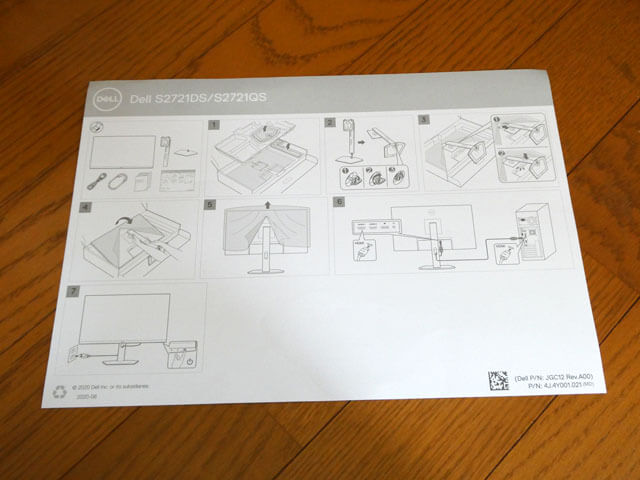
こちらは安全、環境および規制情報です。
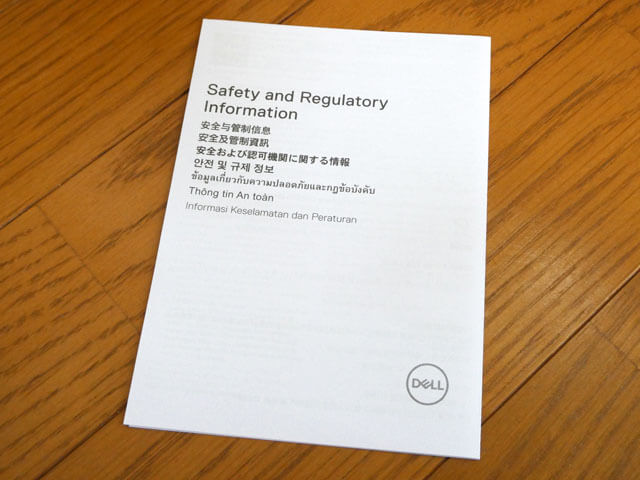
Dell 27インチ WQHD S2721DSをチェックする!
スタンドベースです。
カラーはシルバーとなります。

電源ケーブルとHDMIケーブルです。
なお、DisplayPortケーブルは付属していないので、DisplayPortを使用する場合には別途購入する必要があります。

スタンドライザーです。
カラーはスタンド部分がシルバーでモニター背面に取り付ける部分がホワイトとなります。

スタンドベースとスタンドライザーを組み立てた状態です。


更に組み立てたスタンドにモニター本体を装着した状態です。

背面が、モニター本体の背面側のカラーはホワイトとなります。

スイーベル機能で最大に水平回転した状態です。


チルト機能でもっとも下側にした状態です。


チルト機能でもっとも上側にした状態です。


上からみたスタンド部分です。

モニターをもっとも上向き側にした状態です。

モニターをもっとも下向き側にした状態です。

左側に【セキュリティロックスロット】【電源コネクター】、右側に【HDMI(1)ポート】【HDMI(2)ポート】【DisplayPort】【スピーカー出力ポート】が備わっています。

Dell 27インチ WQHD S2721DSをセットする!
今回「Dell 27インチ WQHD U2713HM」から『Dell 27インチ WQHD S2721DS』に替えるタイミングで、以前から導入したかった上下縦2画面タイプのデュアルモニターアーム「イーサプライ デュアルモニターアーム EEX-LA044」を導入しました。
そのため標準のスタンドは使わず「イーサプライ デュアルモニターアーム EEX-LA044」にセットします。


「イーサプライ デュアルモニターアーム EEX-LA044」の上側に装着しました。

IPSパネルと言うことで視野角も広く、低価格モニターですが発色も大変綺麗で画像編集にも十分対応してくれそうです。

ボタンは5個備わっています。
- ショートカットキーボタン(デフォルト:プリセットモード)
- ショットカットキーボタン(デフォルト:音量)
- メニューボタン
- 終了ボタン
- 電源ボタン(電源ライトインジケーター付き)
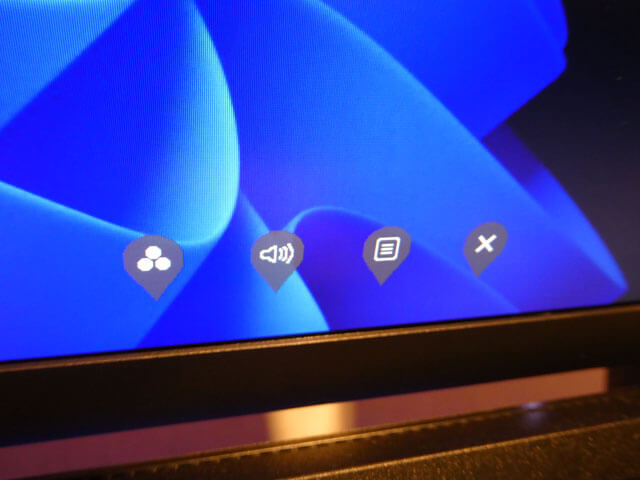
内蔵スピーカーは使わないので、ショットカットキーボタンは、【入力信号】【プリセットモード】に設定しておきました。
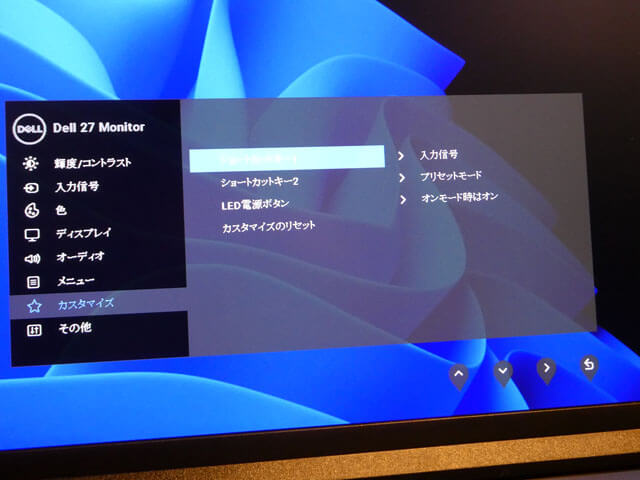
これまで使ってきた「Dell 27インチ WQHD U2713HM」と比較して簡素な設定項目となっており、あまり設定する箇所は多く有りません。
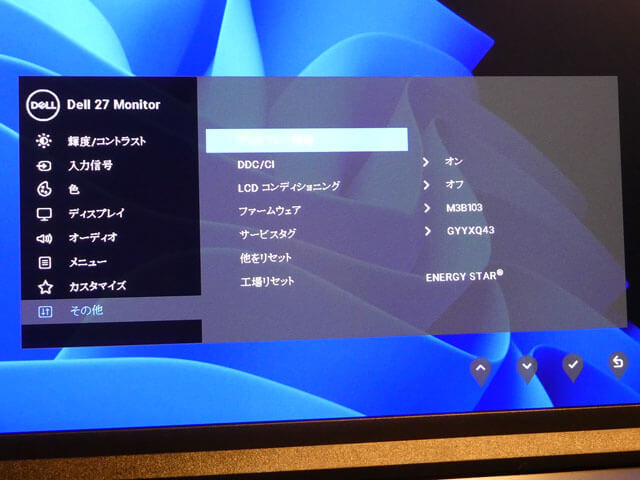
先ずはデフォルトの状態で使って行きたいと思います。
最後に
『Dell 27インチ WQHD S2721DS』の特徴は、何よりもそのコストパフォーマンスにあると思います。
これだけの高品質のWQHDモニターが2万円で購入できるとは驚きです。
今回はモニターアームを使いましたが、標準装備のスタンドの使い勝手も素晴らしいです。
ゲームには不向きで用途にもよりますが、2万円前後の低価格なフルHDモニターを購入するよりも、もう少し出費して『Dell 27インチ WQHD S2721DS』を購入する方が、作業性が格段に上がるでしょう。
オススメのモニターです!
なお、これまで使ってきた「Dell 27インチ WQHD U2713HM」はまだまだ使えるので、長女が使っている「BenQ 24インチ フルHD GL2460HM」と入れ替えることにしました。
長女もWQHDモニターデビューです!






















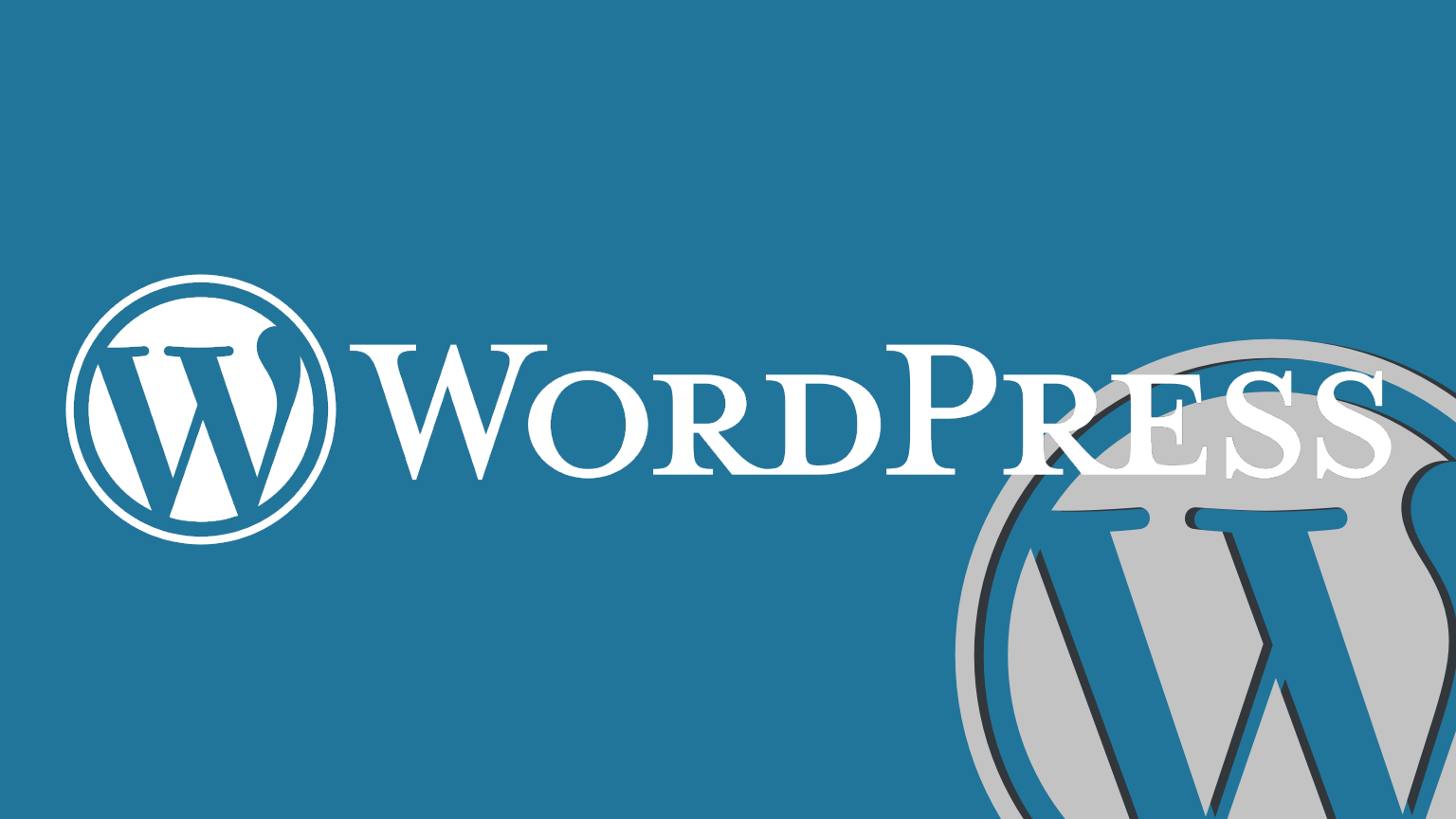

コメント